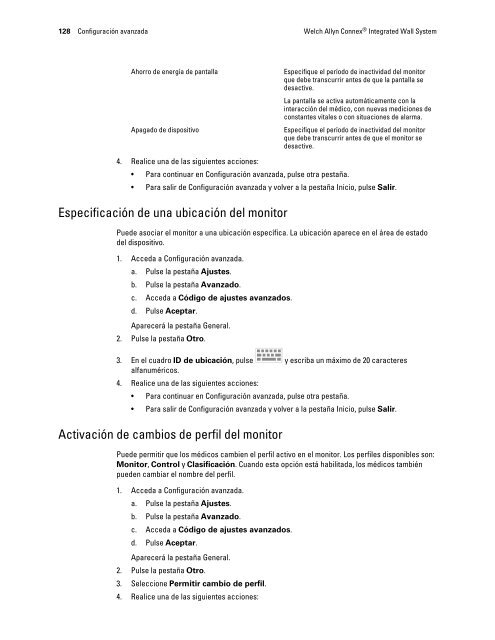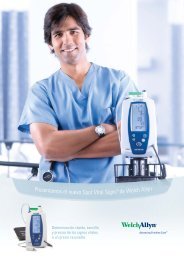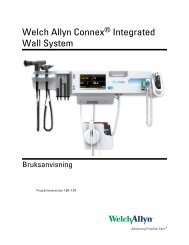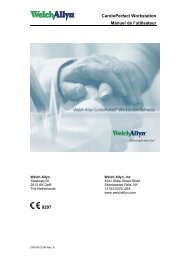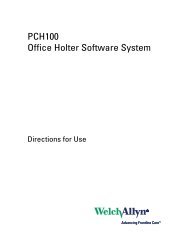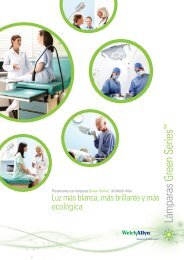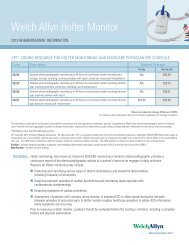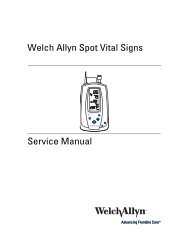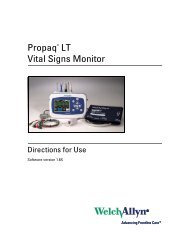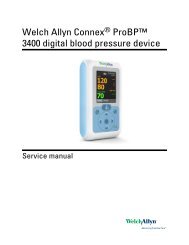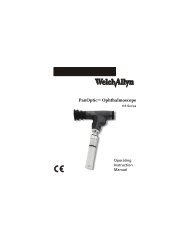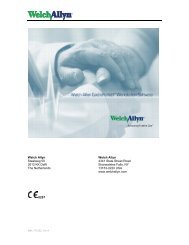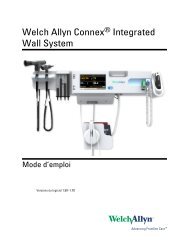Instrucciones de uso, Welch Allyn Connex® Integrated Wall System
Instrucciones de uso, Welch Allyn Connex® Integrated Wall System
Instrucciones de uso, Welch Allyn Connex® Integrated Wall System
You also want an ePaper? Increase the reach of your titles
YUMPU automatically turns print PDFs into web optimized ePapers that Google loves.
128 Configuración avanzada <strong>Welch</strong> <strong>Allyn</strong> Connex ® <strong>Integrated</strong> <strong>Wall</strong> <strong>System</strong>Ahorro <strong>de</strong> energía <strong>de</strong> pantallaApagado <strong>de</strong> dispositivoEspecifique el período <strong>de</strong> inactividad <strong>de</strong>l monitorque <strong>de</strong>be transcurrir antes <strong>de</strong> que la pantalla se<strong>de</strong>sactive.La pantalla se activa automáticamente con lainteracción <strong>de</strong>l médico, con nuevas mediciones <strong>de</strong>constantes vitales o con situaciones <strong>de</strong> alarma.Especifique el período <strong>de</strong> inactividad <strong>de</strong>l monitorque <strong>de</strong>be transcurrir antes <strong>de</strong> que el monitor se<strong>de</strong>sactive.4. Realice una <strong>de</strong> las siguientes acciones:• Para continuar en Configuración avanzada, pulse otra pestaña.• Para salir <strong>de</strong> Configuración avanzada y volver a la pestaña Inicio, pulse Salir.Especificación <strong>de</strong> una ubicación <strong>de</strong>l monitorPue<strong>de</strong> asociar el monitor a una ubicación específica. La ubicación aparece en el área <strong>de</strong> estado<strong>de</strong>l dispositivo.1. Acceda a Configuración avanzada.a. Pulse la pestaña Ajustes.b. Pulse la pestaña Avanzado.c. Acceda a Código <strong>de</strong> ajustes avanzados.d. Pulse Aceptar.Aparecerá la pestaña General.2. Pulse la pestaña Otro.3. En el cuadro ID <strong>de</strong> ubicación, pulse y escriba un máximo <strong>de</strong> 20 caracteresalfanuméricos.4. Realice una <strong>de</strong> las siguientes acciones:• Para continuar en Configuración avanzada, pulse otra pestaña.• Para salir <strong>de</strong> Configuración avanzada y volver a la pestaña Inicio, pulse Salir.Activación <strong>de</strong> cambios <strong>de</strong> perfil <strong>de</strong>l monitorPue<strong>de</strong> permitir que los médicos cambien el perfil activo en el monitor. Los perfiles disponibles son:Monitor, Control y Clasificación. Cuando esta opción está habilitada, los médicos tambiénpue<strong>de</strong>n cambiar el nombre <strong>de</strong>l perfil.1. Acceda a Configuración avanzada.a. Pulse la pestaña Ajustes.b. Pulse la pestaña Avanzado.c. Acceda a Código <strong>de</strong> ajustes avanzados.d. Pulse Aceptar.Aparecerá la pestaña General.2. Pulse la pestaña Otro.3. Seleccione Permitir cambio <strong>de</strong> perfil.4. Realice una <strong>de</strong> las siguientes acciones: